Cómo conectar Apple AirPods a Roku

- 4451
- 712
- Norma Sedillo
Apple AirPods es una excelente manera de disfrutar de una experiencia de audio de alta calidad en sus diversos dispositivos. Lo bueno de estos auriculares es que puedes usarlos con muchos de tus dispositivos, incluido Roku.
Si usa Roku para la transmisión, puede conectar sus AirPods a su dispositivo Roku. Entonces, Roku enrutará el audio a sus AirPods.
Tabla de contenidoPero no puede conectar directamente sus AirPods a Roku. En su lugar, tendrá que usar la aplicación móvil Roku como medio para acceder al audio de Roku en sus AirPods.
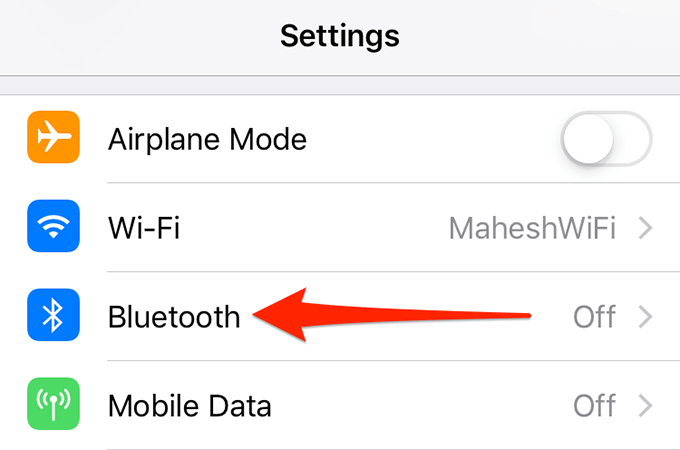
- Gire el Bluetooth alternar.
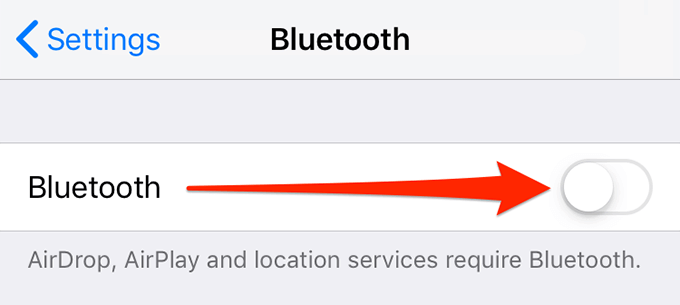
- Pon tus AirPods en su caso de carga.
- Lleva el estuche de carga AirPods cerca de tu iPhone.
- Mantenga presionado el botón en el estuche de carga.
- Siga el asistente de emparejamiento en la pantalla de su iPhone.
Conecte AirPods a un teléfono Android
- Pon tus AirPods en su caso de carga.
- Abre el Ajustes aplicación en su teléfono Android.
- En Configuración, toque Conexión de Bluetooth y dispositivo.

- Grifo Bluetooth.
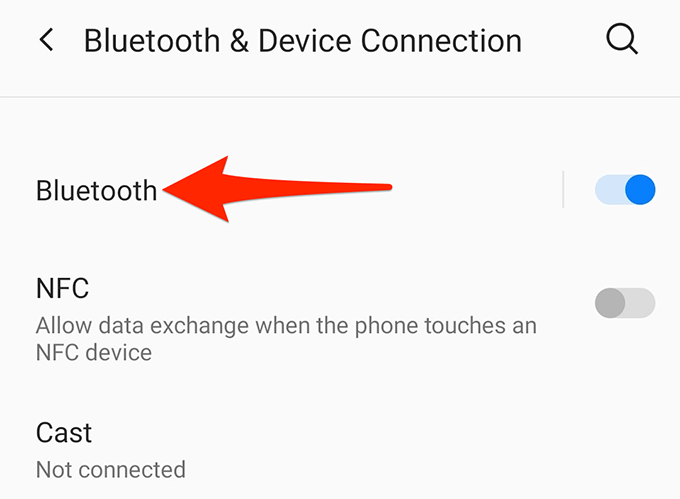
- Mantenga presionado el botón en el caso de carga de su AirPods.
- Toque sus airPods en el Bluetooth Menú en su teléfono Android.
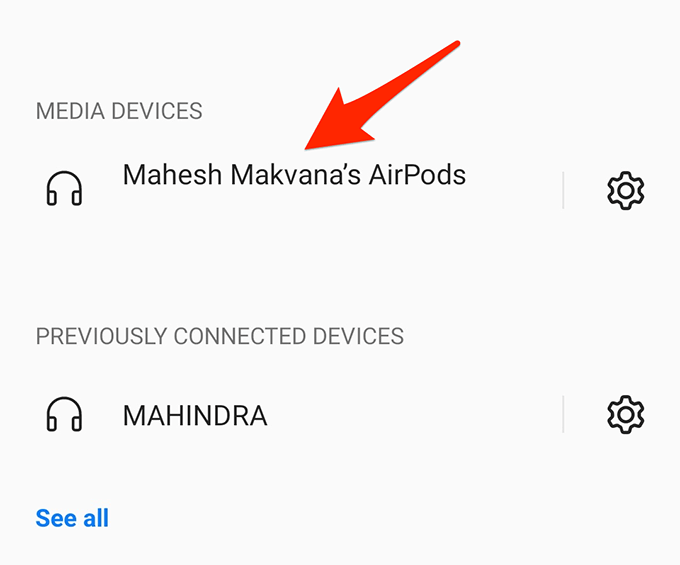
Paso 2: conecte la aplicación móvil Roku a su dispositivo Roku
Ahora usará la aplicación móvil Roku para conectar su teléfono a su dispositivo Roku. Asegúrese de que su roku esté activado cuando siga estos pasos:
- Descargue e instale la aplicación Roku en su teléfono iPhone o Android.
- Iniciar el recién instalado Roku aplicación.
- En la parte inferior de la aplicación, toque Remoto.

- Grifo Dispositivos en el pequeño mensaje que aparece en la parte inferior de la aplicación.
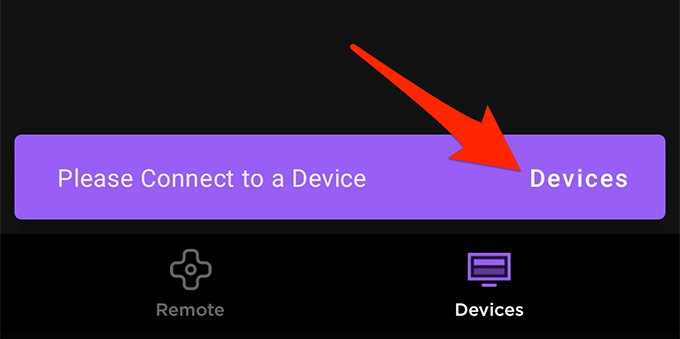
- Seleccione su dispositivo Roku de la lista.
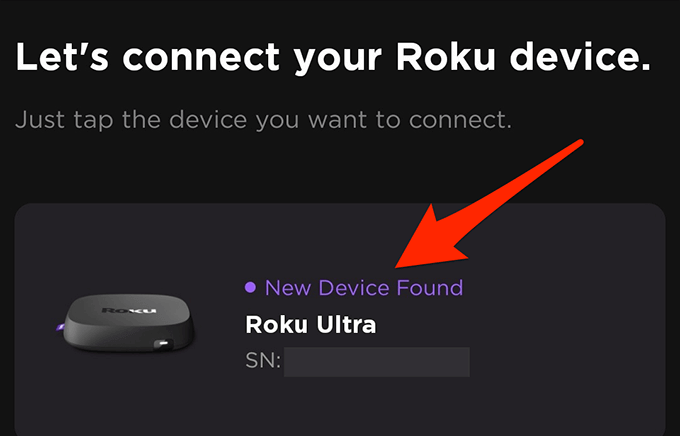
- Estarás conectado a tu dispositivo Roku.
Paso 3: Escuche el audio de Roku en sus AirPods
Antes de que pueda comenzar a escuchar el audio de Roku en sus AirPods, debe encender una opción en la aplicación Roku en su teléfono:
- Abre el Roku aplicación en tu teléfono.
- Seleccionar Dispositivos En la parte inferior de la aplicación.
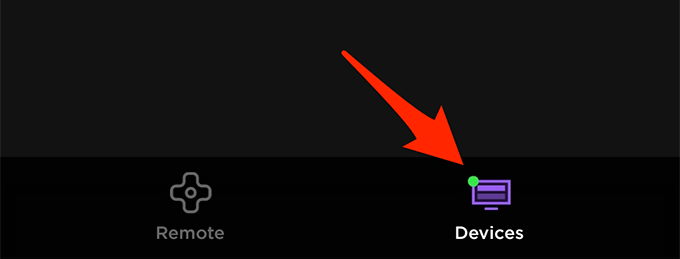
- Elija su dispositivo Roku en la lista y toque Remoto Debajo de la sección del dispositivo.
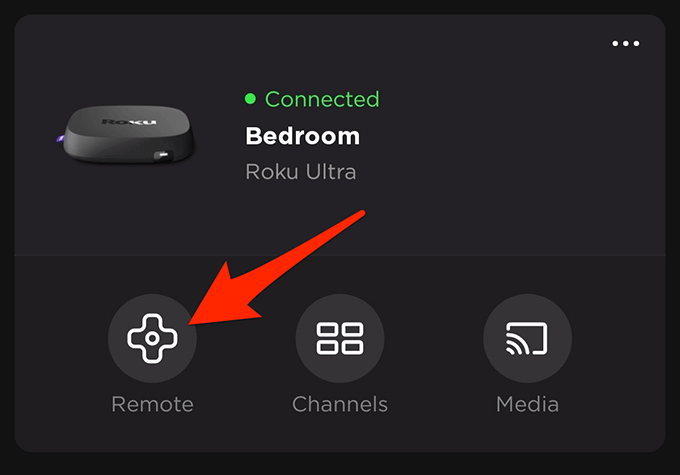
- En la pantalla remota que se abre, toque el Escucha privada (icono de auriculares) Opción.
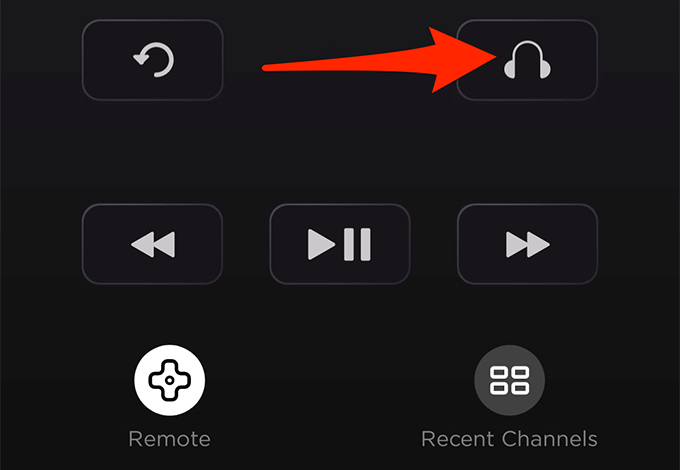
- En el Audición privada activada Aparece que aparece, seleccione DE ACUERDO.
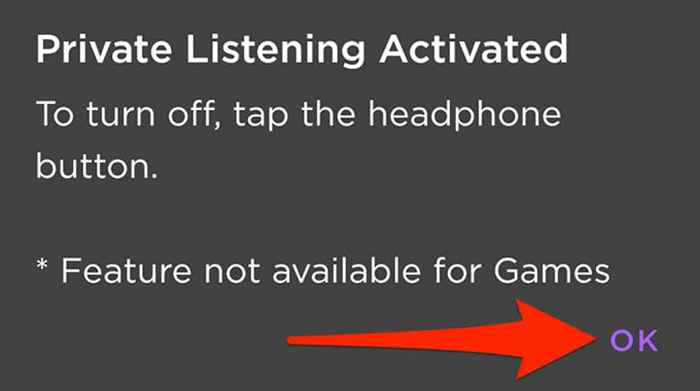
- Reproduce un programa en tu dispositivo Roku, y puedes escuchar el audio del programa en tus AirPods.
Para garantizar una experiencia ininterrumpida, mantenga su teléfono conectado a su dispositivo Roku cuando use AirPods como dispositivo de audio.
Lo bueno de este método es que puede usar este método para conectar los auriculares habilitados para Bluetooth a su Roku. Combina tus auriculares con tu teléfono iPhone o Android, y luego usa la aplicación Roku para enrutar el audio de tu Roku a tus auriculares.
Qué hacer si no puede conectar AirPods a Roku?
En algunos casos, es posible que sus AirPods no se conecten a su dispositivo Roku. Aquí hay algunas formas posibles de solucionar este problema:
Conectarse a la misma red Wi-Fi
Debe conectar su teléfono y Roku a la misma red Wi-Fi para administrar Roku desde el teléfono. Esta red común permite que su teléfono se comunique con su dispositivo Roku
Si su teléfono y su roku están en dos redes diferentes, conéctelas a una sola red.
Desconecte VPN en su teléfono
Para usar la aplicación Roku para administrar su dispositivo Roku y usar AirPods como altavoz, no debe usar una VPN en su iPhone o teléfono Android.
Si está usando una VPN, apáguelo:
Apague VPN en un iPhone
- Abre el Ajustes aplicación en tu teléfono.
- En Configuración, toque General.
- Grifo VPN En la pantalla general.
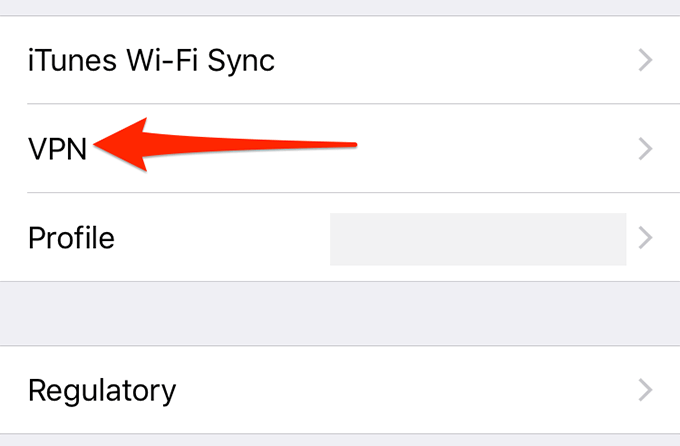
- Gire la palanca para Estado hacia APAGADO posición.
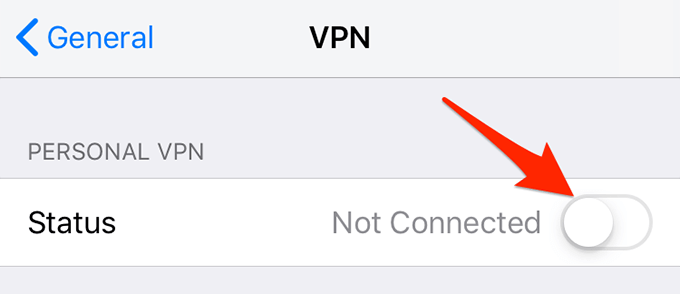
Apague VPN en un teléfono Android
- Lanzar el Ajustes aplicación en su teléfono Android.
- En Configuración, toque Red Wi Fi.
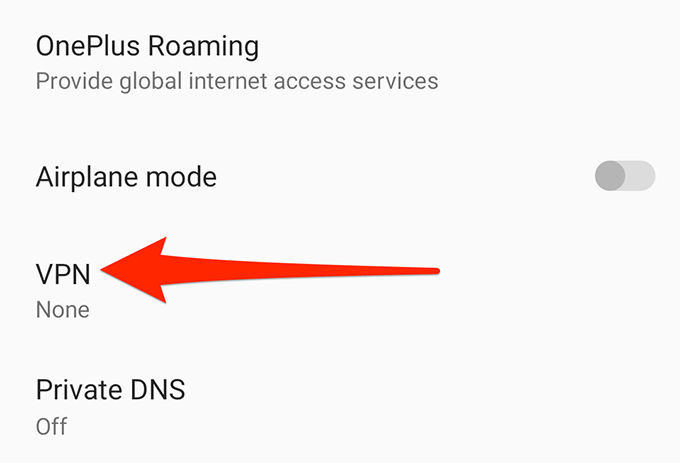
- Grifo VPN En la pantalla Wi-Fi & Network.
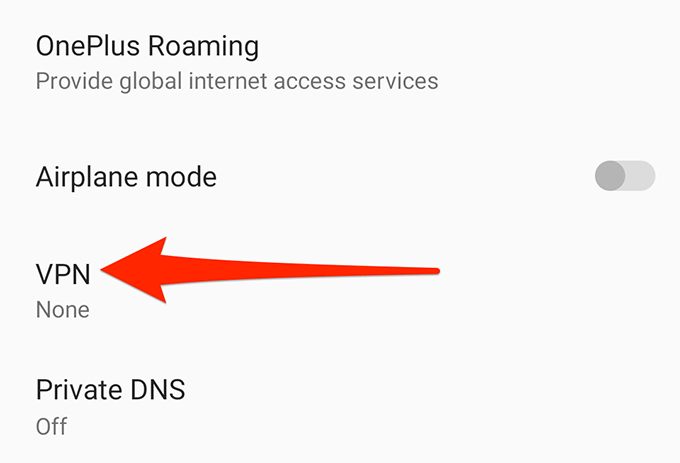
- Seleccione la VPN que use.
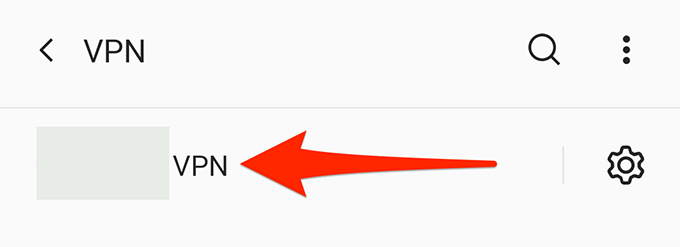
- Toque la opción Stop.
- En la pantalla VPN, toque el icono de configuración junto a su VPN. Entonces, desactivar Siempre en VPN.
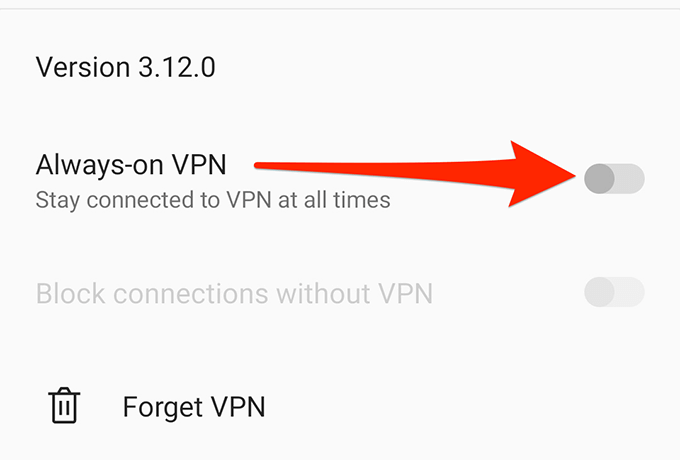
Habilite el acceso a la red en su dispositivo Roku
Hay una opción de acceso a la red en su dispositivo Roku que vale la pena alternar para solucionar el problema de conexión AirPods y Roku:
- Abre el Ajustes Menú en su dispositivo Roku.
- En configuración, navegue a Sistema > Configuración avanzada del sistema > Control de aplicaciones móviles > Acceso a la red.
- Establecer la opción en Por defecto.
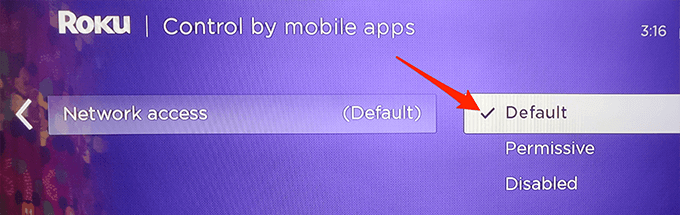
- Ahora intente conectar su teléfono a su dispositivo Roku usando la aplicación móvil Roku para conectarse correctamente.
Traer el audio de Roku a sus AirPods
Como hemos visto, puede usar la aplicación móvil Roku para acceder al audio de su Roku en sus AirPods. Entonces, comience a atribuir sus espectáculos favoritos de la noche sin molestar a nadie más en la habitación.
- « Cómo hacer que cualquier aplicación o juego vaya a pantalla completa en Windows
- ¿Qué es DNS seguro y cómo habilitarlo en Google Chrome?? »

